Surface Pro 7, hazırda bekletme modunda veya rastgele kapanmaya devam ediyor
Microsoft'un Surface Pro 7'si(Surface Pro 7) önceki modellere göre bir iyileştirmedir, ancak dokunmatik ekranlı dizüstü bilgisayarın yeni avatarı bile tanıdık hazırda bekletme anormalliklerinden muzdarip olmaya devam ediyor. Cihazın rastgele kapanmasıyla ilgili şikayetler ara sıra forum sayfalarına taşmaya devam ediyor. Neyse ki, bu soruna yönelik düzeltme testi tamamladı ve artık kullanıcıların kullanımına sunuldu. İşte yapabilecekleriniz!
Surface Pro 7 , hazırda bekletme modunda veya rastgele kapanmaya devam ediyor
İlk bakışta, sorunun bir donanım sorunu olmadığı anlaşılıyor ve bu nedenle, cihazın değiştirilmesi gerekli görülmeyecektir. Bununla birlikte, yeni bir Surface Pro'nuz(Surface Pro) varsa ve beklenmedik bir şekilde hazırda beklemeye veya kapanmaya devam ederse, sizin için çalışıp çalışmadığını kontrol etmek için aşağıdaki dört yöntemden birini deneyebilirsiniz.
- Ekran (Display) Sürücülerini(Drivers) en son sürüme güncelleyin
- Görüntü (Display) Sürücülerini (Drivers)Microsoft Temel Görüntü(Microsoft Basic Display Adapter) Bağdaştırıcısına Değiştirin
- Intel Graphics Command Center'da(Intel Graphics Command Center) 'Panel Self Refresh' seçeneğini devre dışı bırakın
- 'Modern Bekleme' özelliklerini kaldırın ve yeni (dengesiz) bir güç planı oluşturun.
Altta yatan sorun büyük olasılıkla donanımın kendisinden ziyade bellenim/sürücülerle ilgilidir. Bu nedenle, Intel'den gelen ekran sürücülerini(update the display drivers) en son sürüme güncellemeniz önerilir.
1] Ekran sürücülerini en son sürüme güncelleyin(Update)
Intel'den(Intel) en yeni ekran sürücülerini (download the latest display drivers)ZIP dosyası olarak indirmek ve dosyaları ZIP dosyasından yerel bir klasöre çıkarmak için bu web sayfasını ziyaret edin.(web page)
Ardından, Denetim Masası(Control Panel) veya ' Çalıştır(Run) ' iletişim kutusundan ' Aygıt Yöneticisi'ni açın.(Device Manager)
' Görüntü Bağdaştırıcıları(Display Adapters) ' kategorisini genişletin . ' Intel(R) Iris(R) Plus Graphics ' üzerine sağ tıklayın ve ' Sürücüyü güncelle(Update driver) ' seçeneğini seçin.
Ardından, ' Sürücü yazılımı için bilgisayarıma gözat(Browse my computer for driver software) ' > ' Bilgisayarımdaki kullanılabilir sürücüler listesinden(Let me pick from a list of available drivers on my computer) seçmeme izin ver ' seçeneğini belirleyin.
' Diski Var(Have Disk) ' düğmesini seçin ve ayıklanan dosyaları içeren klasöre göz atın.
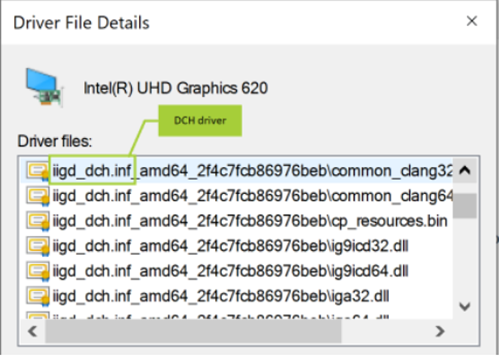
Daha sonra ' Graphics ' alt klasöründe ' (Graphics)iigd_dch.inf ' dosyasını seçin ve Tamam'a tıklayın.
En son Iris(Iris) Plus sürücülerini yüklemek için ' İleri(Next) ' düğmesine basın . Bu , varsayılan olarak Intel Graphics Command Center uygulamasını da yükler .
2] Modern Bekleme(Remove Modern Standby) özelliklerini kaldırın ve Güç(Power) Planını değiştirin
Lütfen bu yöntemin (Please)Kayıt Defteri Düzenleyicisi'nde(Registry Editor) değişiklik yapmanızı gerektirdiğini unutmayın . Değişiklikler Kayıt Defteri Düzenleyicisi'nde(Registry Editor) yanlış yapılırsa ciddi sorunlar ortaya çıkabilir . Devam etmeden önce bir sistem geri yükleme noktası oluşturun .
Press Win+R'Çalıştır' iletişim kutusunu açmak için Win+R tuşlarına birlikte basın .
Görünen kutuya ' regedit.exe ' yazın ve 'Enter' tuşuna basın.
Ardından, açılan Kayıt(Registry) penceresinde aşağıdaki yol adresine gidin -
HKEY_LOCAL_MACHINE\SYSTEM\CurrentControlSet\Control\Power
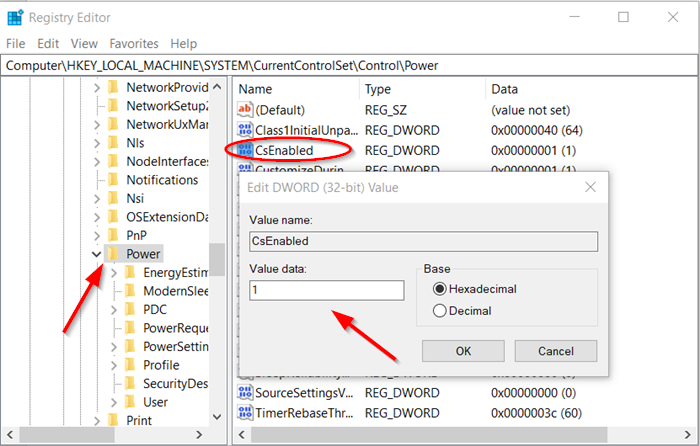
' CsEnabled ' değerini '1'den '0'a değiştirin. Tamam'a tıklayın(Click OK) ve Surface Pro'yu(Surface Pro) yeniden başlatın .
Ardından, Yüksek performanslı (igh performance) Güç Planını seçin ve bunun yardımcı olup olmadığına bakın.
3] Görüntü sürücülerini Microsoft Temel Görüntü Bağdaştırıcısı olarak (Microsoft Basic Display Adapter)değiştirin(Change)
Kapattıysanız Aygıt Yöneticisi'ni(Device Manager) tekrar açın.
' Görüntü Bağdaştırıcıları(Display Adapters) ' kategorisini bulun . Bulunduğunda, genişletin.
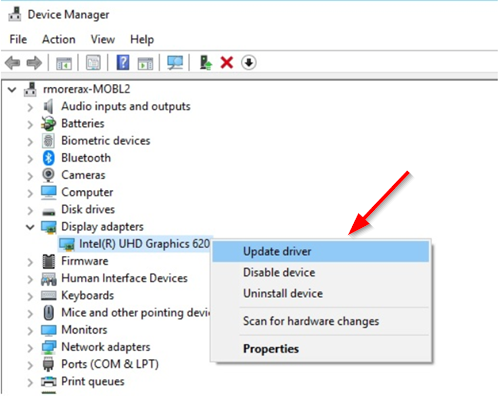
' Intel(R) Iris(R) Plus Graphics ' üzerine sağ tıklayın ve ' Sürücüyü güncelle'yi(Update driver) seçin .
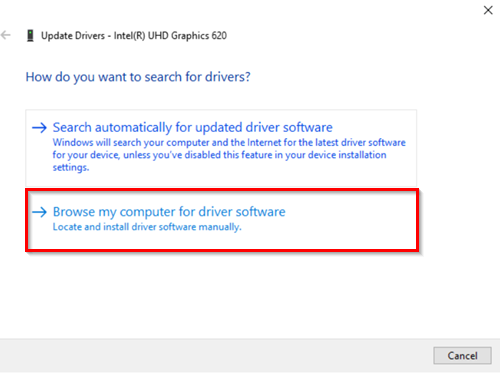
Daha sonra, ' Sürücü yazılımı için bilgisayarıma gözat(Browse my computer for driver software) ' > ' Bilgisayarımdaki kullanılabilir sürücüler listesinden(Let me pick from a list of available drivers on my computer) seçmeme izin ver ' seçeneğini belirleyin.
Sonunda, ' Microsoft Temel Görüntü Bağdaştırıcısı'nı(Microsoft Basic Display Adapter) seçin ve sürücüleri yüklemek için ' İleri ' düğmesine basın.(Next)
4] Intel Graphics Command Center'da (Intel Graphics Command Center)Panel Kendi Kendini Yenileme(Panel Self Refresh) seçeneğini devre dışı bırakın
Lütfen (Please)Intel Graphics Command Center'ın(Intel Graphics Command Center) artık Windows Bildirimi Bileşenli Donanım(Windows Declarative Componentized Hardware) ( DCH ) Grafik Sürücüleri(Graphics Drivers) içeren sürücü yükleyici paketinde bulunmadığını unutmayın . Bu nedenle, bir DCH(DCH) sürücüsü yüklemek isterseniz Microsoft Store'u(Microsoft Store) ziyaret edebilirsiniz . Intel® Graphics Command Center otomatik olarak yüklenemezse, manuel olarak kurmayı seçebilirsiniz!
Yukarıdaki yöntemler, Surface Pro'nun(Surface Pro) hazırda bekletme modunu veya rastgele kapanmasını durdurmanın en kolay ve en hızlı yollarından bazılarıdır . Dezavantajı, bazılarının renk profili değiştirmeyi ve olası GPU avantajlarını kaldırmasıdır. Ayrıca, bunlardan birkaçı, örneğin Kayıt Defteri kesmek, resmi (Registry)Microsoft tavsiyelerine aykırıdır .
Yukarıda sayılanlar dışında bildiğiniz yöntemler varsa aşağıdaki yorum kısmından bizlerle paylaşın.
İlgili okuma(Related read) : Microsoft Surface açılmıyor, başlatılmıyor veya Uyku modundan çıkmıyor(Microsoft Surface won’t turn on, start-up or wake from Sleep) .
Related posts
Surface Pro 7 vs Surface Pro 6: ihtiyaçlarınız için Hangisi daha iyi?
Surface Pro 6 yeni özellikler, maliyet, özellikler, kullanılabilirlik
Surface Pro 6 vs Surface Laptop 2: Hangisi daha iyi?
10 Faydalı Surface Pro Tips and Tricks
Surface Pro 6'te Surface Pen'ü nasıl bağlayabilir ve kullanın
Surface Pro 2 İnceleme - Microsoft'un Amiral Gemisi Windows 8.1 Cihazı
iPhone, iCloud ve iTunes ile Surface device nasıl kullanılır
Fix Surface sound and audio problems & aksesuarlarla sorunlar
thermometer icon ile siyah ekrandan sonra yüzey kapanır
kurmak ve Surface Dial nasıl kullanılır
Surface Pro screen karartma sorunu nasıl düzeltilir
kurmak ve Surface Slim Pen nasıl kullanılır
Microsoft, yeni Surface Pro'yu gönderir. Bilmeniz gereken 11 şey!
OnePlus 7 Pro için 13 Profesyonel Fotoğrafçılık uygulaması
Nasıl Factory Reset Surface Pro 3 için
Microsoft Surface screen dönmediği
Surface Pro X Signature Keyboard nasıl kurulur ve kullanabilirsiniz
Microsoft Surface Hub bir meeting and save changes End
USB Recovery Disk kullanarak Surface Go sorunları nasıl düzeltilir
Surface Pro Pen pressure Hassasiyet Çalışmıyor
